1. 需要安装 Eclipse
要学习本教程,您必须在 Windows 或 Ubuntu Linux 系统上安装 Eclipse IDE。如果您没有 Eclipse,可以从官方网站下载最新版本的 Eclipse。然而,Ubuntu 用户可以查看我们关于如何在 Linux 中安装 Eclipse IDE 的文章。
在安装 Eclipse JAVA IDE 时,它还将安装 JRE/JDK。
2:在Windows或Ubuntu上打开Eclipse IDE
是的,当然,要使用 JUnit,我们首先需要通过单击其快捷方式或使用基于您的操作系统的适当方法来打开 Eclipse IDE。
3:创建或打开 Java 项目
现在,要使用 JUnit 测试我们的代码,我们需要打开现有的 Java 项目或创建一个新项目。如果要启动新项目,请按照下列步骤操作:
- 单击菜单栏中的“文件”。
- 选择“新建”,然后选择“Java 项目”。
- 输入项目名称,然后从“项目 SDK”下拉列表中选择相应的 JDK。
- 单击“完成”以创建项目。
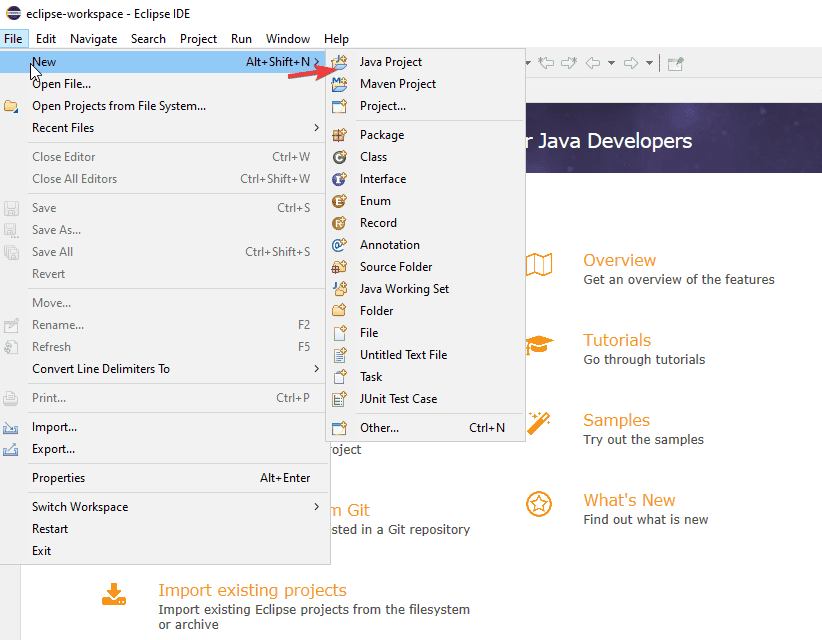

4:创建 JUnit 测试用例
一旦你创建了你的Java项目或在Eclipse中打开了现有的项目,你就可以开始编写测试用例了。
按照以下步骤创建一个简单的 JUnit 测试用例:
单击给定的图标以添加“新建”图标,然后单击“JUnit 测试用例”。
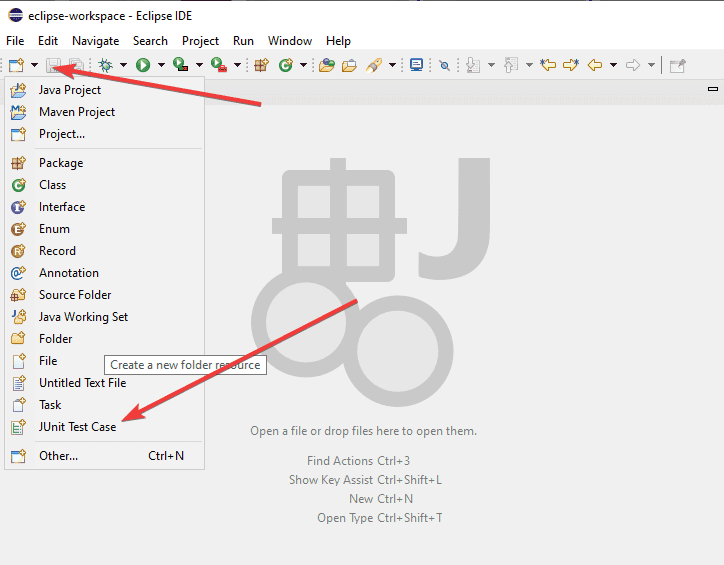
在“新建 JUnit 测试用例”对话框中。向导将询问您是否要将 JUnit 5 库添加到构建路径中。选择它并按 OK 按钮。
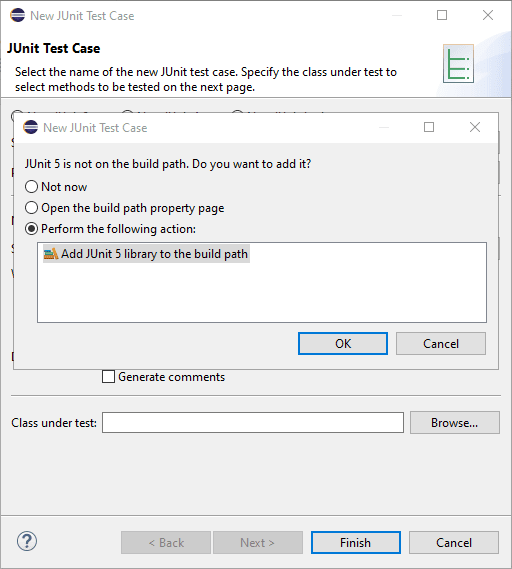
之后,为您的测试用例指定一些“名称”并选择要测试的方法。在这里,我们给它 – MyTest
单击“完成”以创建测试用例。
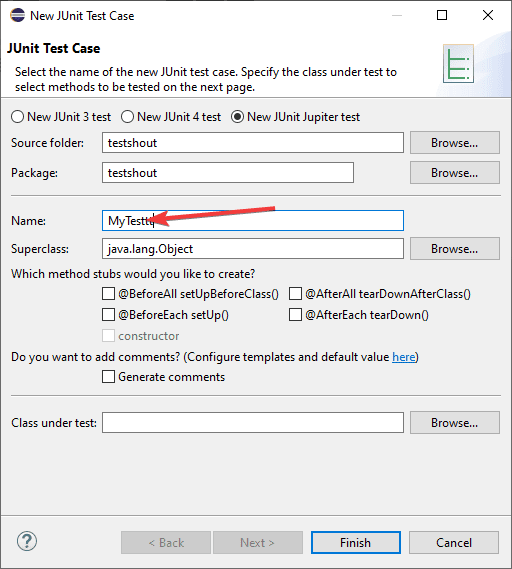
5:编写和运行测试
在新创建的 JUnit 测试用例中,您可以编写测试方法来测试相应 Java 类的功能。
下面是一个简单的示例:
为了向您展示如何编写和运行 JUnit 测试,让我们创建一个简单的类来测试我们的代码。在 Java 项目中,单击“新建”图标,然后选择“类”。将类命名为“计算器”,然后点击“完成”按钮。


之后,添加以下代码:
注意: 不要更改或删除代码开头的“package”,因为它表示 Java 项目的包。这基本上是一种封装一组类、子包和接口的机制。
public class Calculator {
public int add(int a, int b) {
return a + b;
}
}
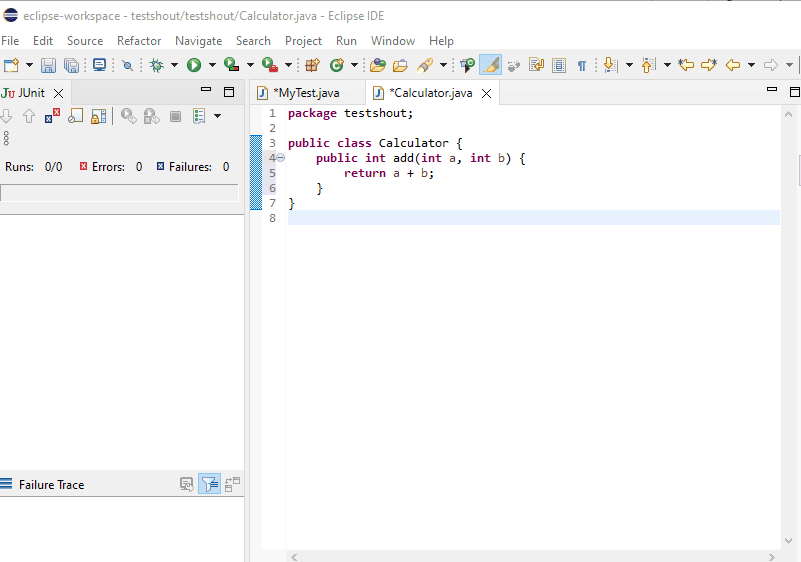
在此示例中,我们假设有一个名为“Calculator”的类,其中包含要测试的“add”方法。
现在转到 JUnit 测试用例来测试 Calculator 类的 add 方法。在我们的例子中,JUnit 测试用例名称是 – MyTest。
好吧,为了简单起见,Eclipse 将自动创建测试方法的框架。您只需要使用断言完成测试方法,即可验证 add 方法的正确性。
import static org.junit.jupiter.api.Assertions.assertEquals;
import org.junit.jupiter.api.Test;
public class MyTest {
@Test
void testAddition() {
Calculator calculator = new Calculator();
int result = calculator.add(2, 3);
assertEquals(5, result, "Addition result should be 5");
}
}
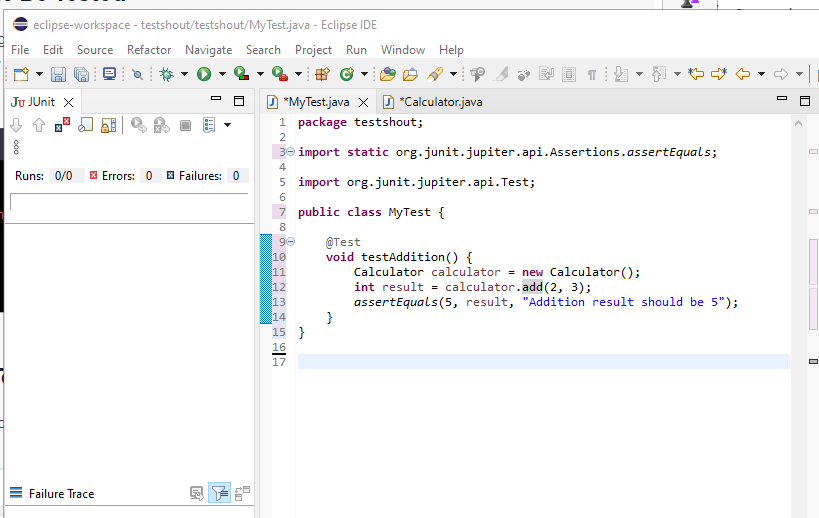
要运行测试,请右键单击测试用例文件编码区域以选择“运行方式”,或者只需单击菜单栏中给出的绿色播放。Eclipse 将执行测试并在 JUnit 视图中显示结果。
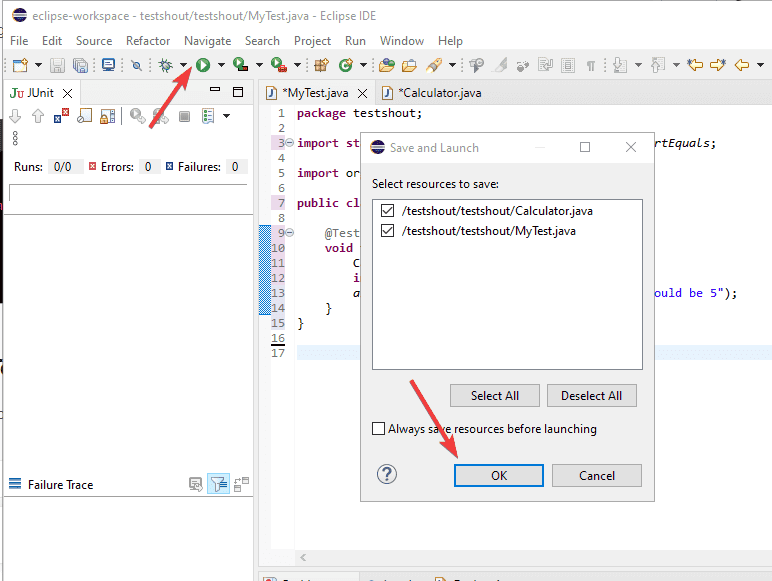
如果您的代码通过测试,您将在测试结果中看到绿色勾号。否则,错误与解决方案来解决它们。
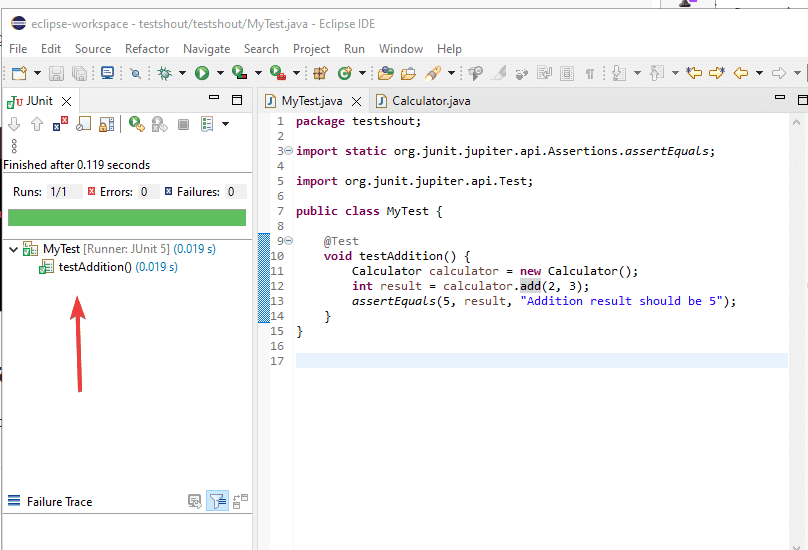
我们可以在 Windows 或 Linux 上运行的 Eclipse 中添加和使用 Junit 5。它为 Java 开发人员提供了一种强大而直接的方法,不仅可以编写,甚至可以测试他们的 Java 代码。我们不仅学习了在 Eclipse IDE 中集成 JUnit 的步骤,甚至还学习了如何创建 JUnit 测试用例、编写带有断言的测试方法以及运行测试。
 33台词网
33台词网